ハンドメイドのブログをはじめたい
ハンドメイドでブログを作って収益化を目指すならワードプレスがおすすめです。
パソコンが苦手で作れるか不安

私もパソコン苦手ですが
今ではこうしてブログを書いてます!
でも以前ワードプレスで記事を書く前の段階で挫折した経験があります。
懲りずにもう一度ブログを作りたいと思っていろいろ調べていたところ
エックスサーバーのクイックスタートを知りました。



10分でできるってホント?
見たままに進めていったところ、あっという間に完了。
「すごい!」と感動したのでブログ作成に不安がある人にはぜひおすすめしたいです。
この記事ではエックスサーバークイックスタートの手順を画像付きで解説。
記事作成までたどり着けるおすすめ動画も紹介します。
ブログに興味があったらぜひチャレンジしてくださいね。
\xserver公式サイトはこちら! /
エックスサーバーのクイックスタートでできること
ワードプレスで自分のブログを始めるためには、
・サーバー
・独自ドメインが必要です。
自分の家を建てる土地と住所によく例えられます。


この3つがエックスサーバーのクイックスタートなら一気にすぐできます。
あとは自分らしい色やデザインのサイトに整えながら記事を書いていくだけです。


・エックスサーバーは国内シェアNo.1!
・充実したサポート体制で安心
・サイトの契約画面などが見やすくわかりやすいのもおすすめポイントです。
\ 公式サイトはこちら! /
エックスサーバー申し込み【準備編】
【手元に用意しておくもの】
・クレジットカード
【申し込み前に決めておくこと】
・ドメイン名
お支払いはクレジットカードなので用意しておくとスムーズに進めます。
ドメインとは「https://○○○.com」などの○○○の部分です。
ブログタイトルは後から変更できますが、このドメイン部分は変えるのは大変です。
慎重に考えて決めておきましょう。
エックスサーバークイックスタート申し込み手順
まずはエックスサーバー公式サイトのお試し10日間無料などの申し込みボタンから進みます。
\ 公式サイトはこちら! /
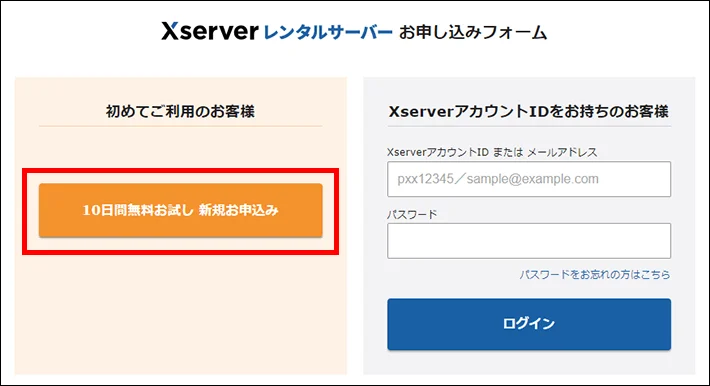
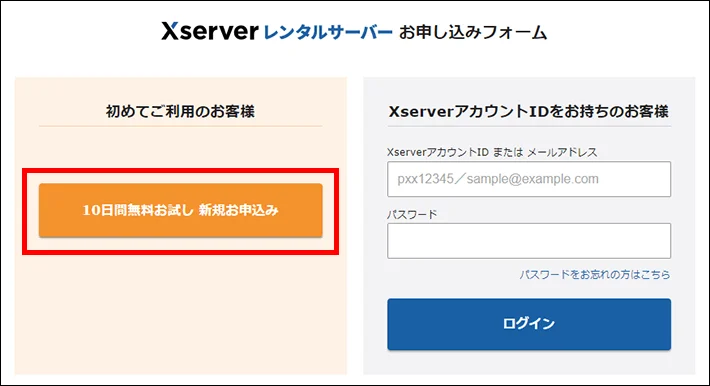
クイックスタートでは10日間無料お試しはありませんが
10日間無料お試し新規お申込みボタンから入ります。
ブログ初心者の方やパソコンが苦手な方には、
10日間の無料よりクイックスタートの簡単さの方がおすすめです。
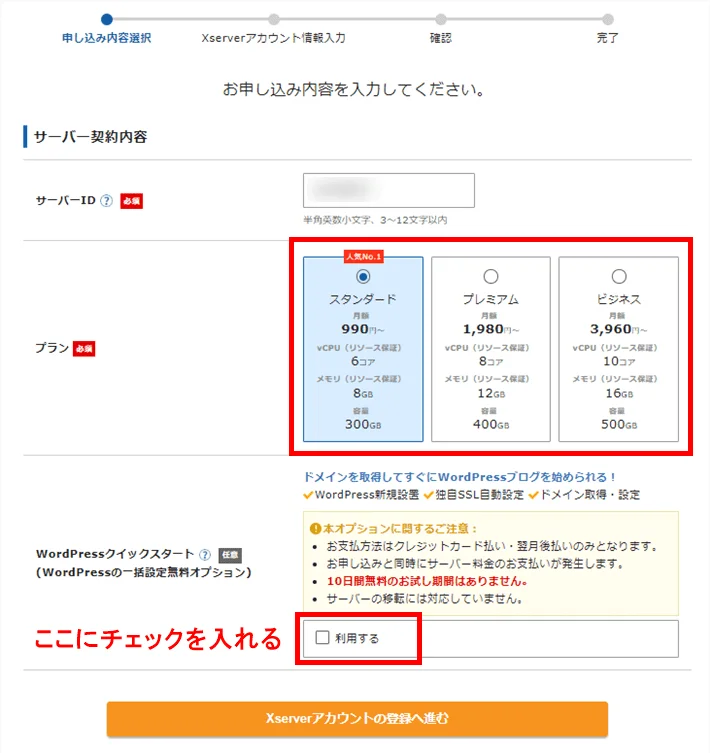
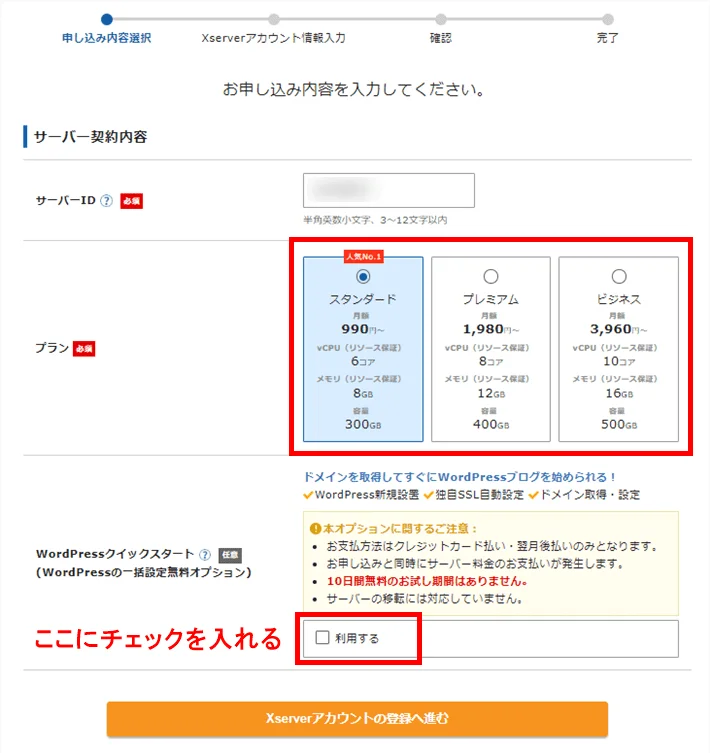
サーバーIDはそのままで大丈夫です。
コースはスタンダードコースを選びます。
クイックスタートを「利用する」にチェック➡アカウントの登録へ進む
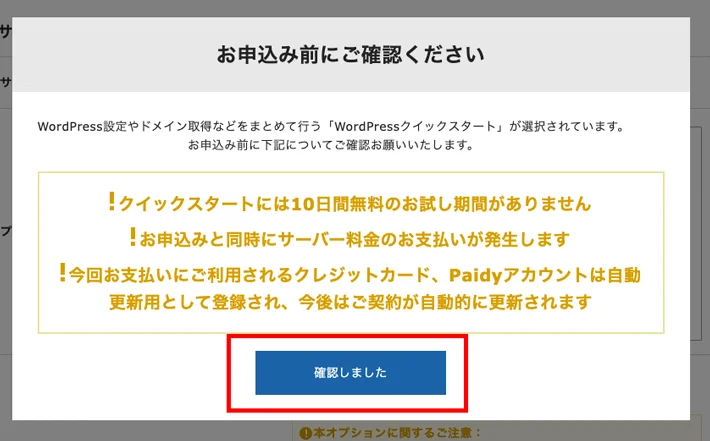
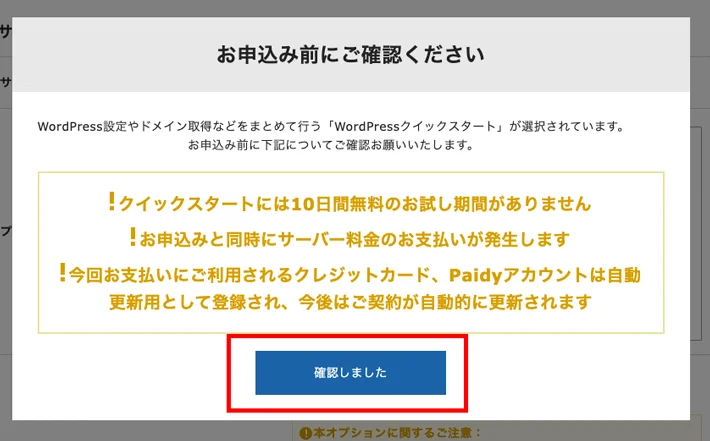
ここで10日間無料お試し期間がなくすぐにお支払いが発生することを確認します。
自動更新は事前に「更新になりますよ」とメールが来るので、
もし解約したい場合はそこで更新を止めることができます。


契約期間を選びます。
長期間の方がお得になりますが、3か月や6か月も選択可能です。
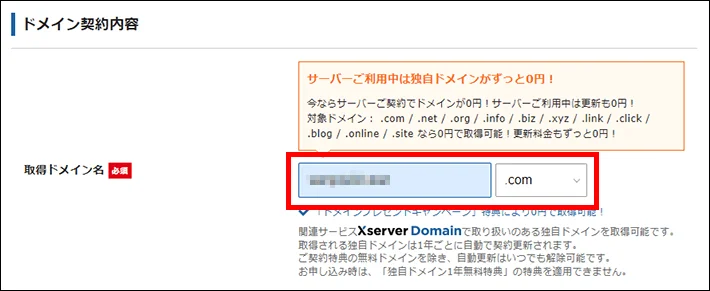
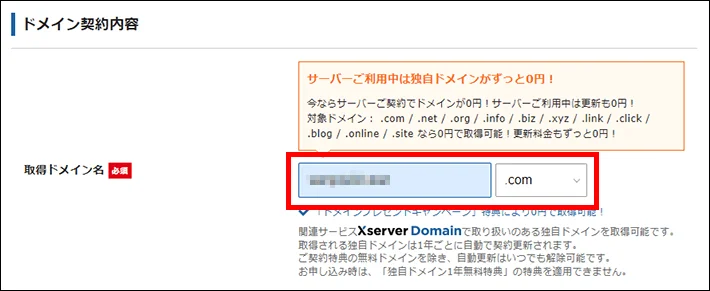
自分で決めたドメイン名を入れます。
「.com」の部分も選べますが、理由がなければいちばん使用されている「.com」を選びましょう。
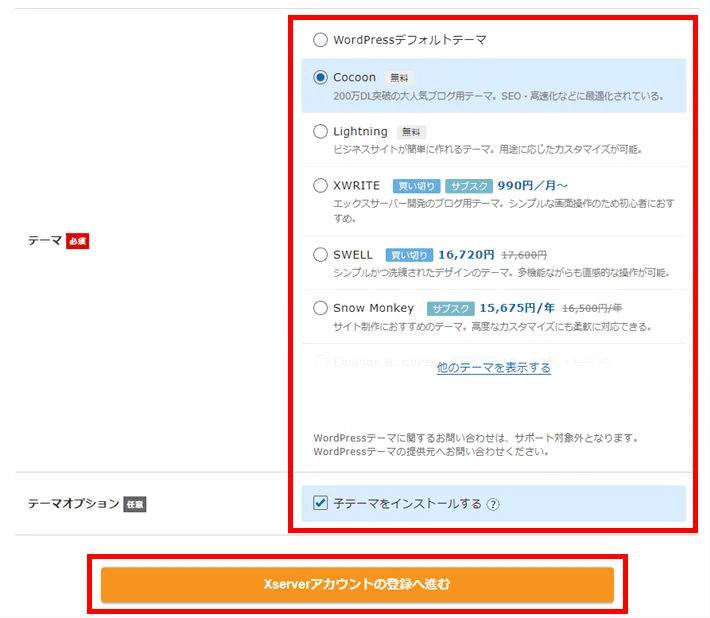
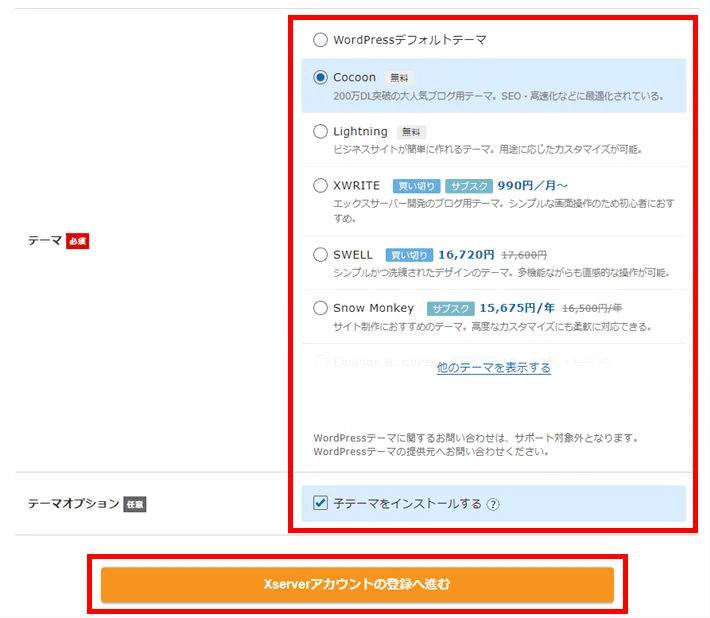
テーマは無料のcocoonがおすすめです。
私も最初はcocoonを使っていました。
現在のテーマはswellですが、cocoonもとても使いやすかったです。
使っている人が多いので、わからないことを検索すれば必ず答えが見つかり、何より無料が嬉しいところ。
乗り換えサポートで後からswellにも変更できるので、まずはcocoonで始めてみてください。
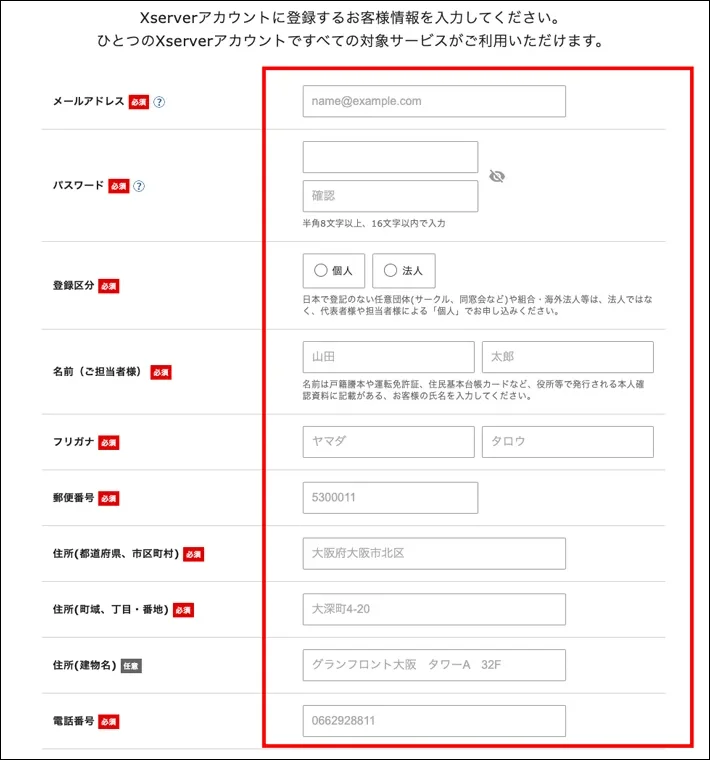
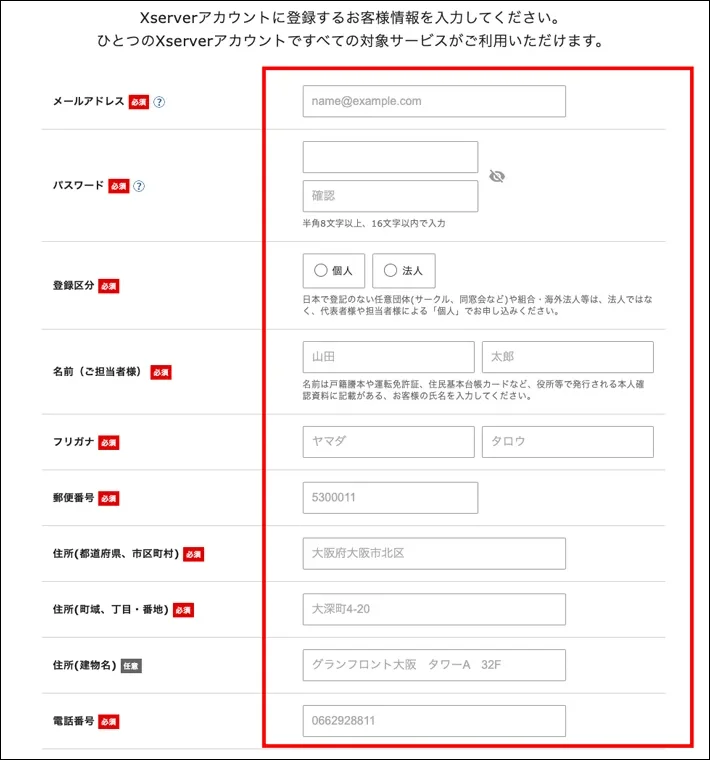
必要な情報を入力します。
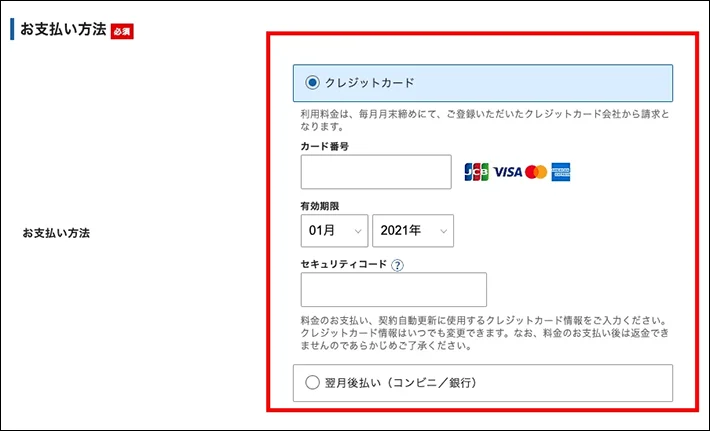
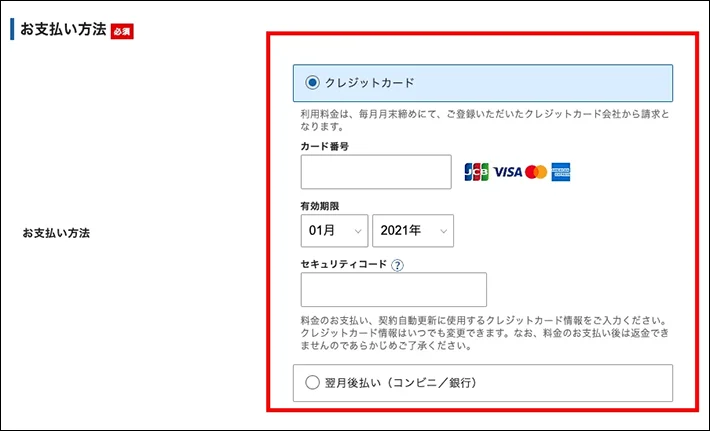
お支払いに使うクレジットカードを入力します。
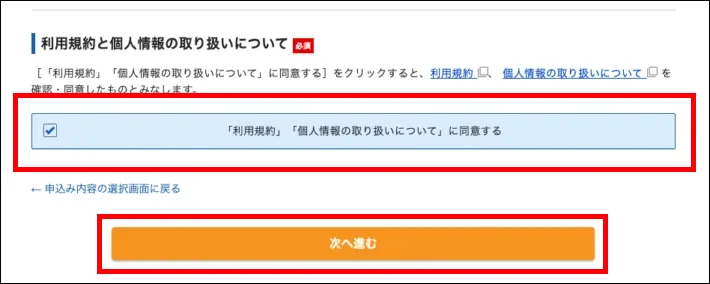
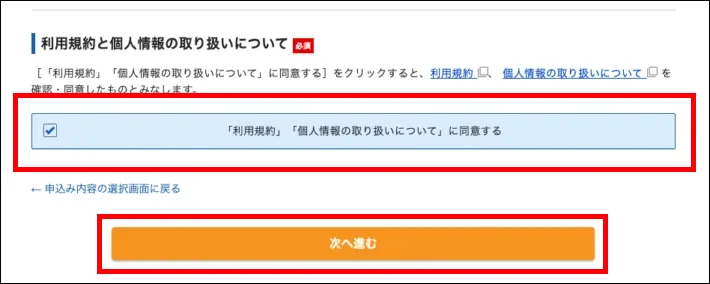
利用規約と個人情報の取り扱いに同意して進みます。
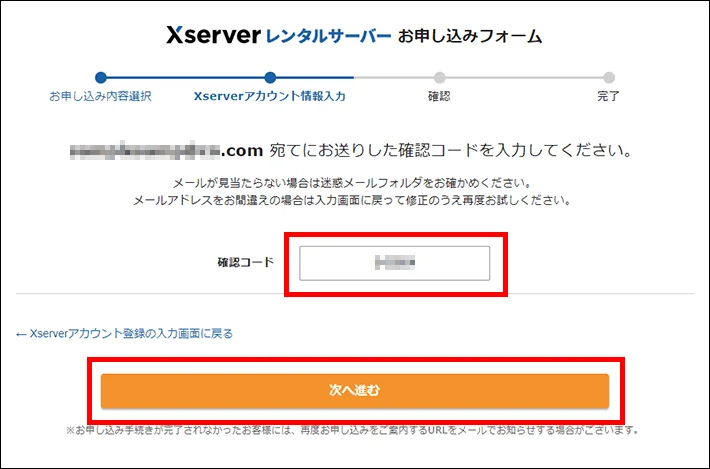
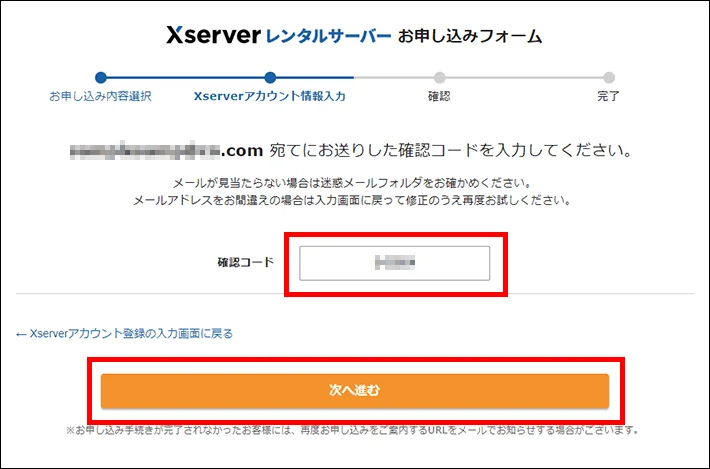
メールアドレスに確認コードが届くので入力します。
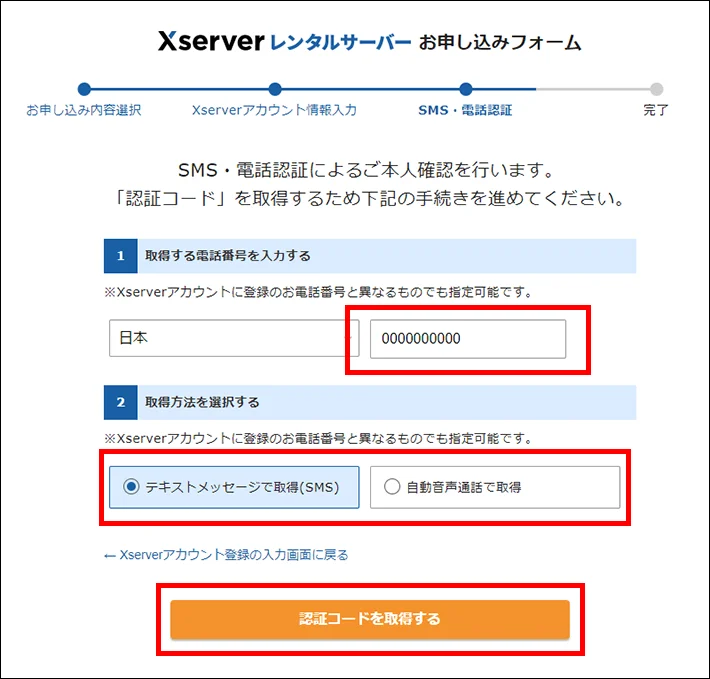
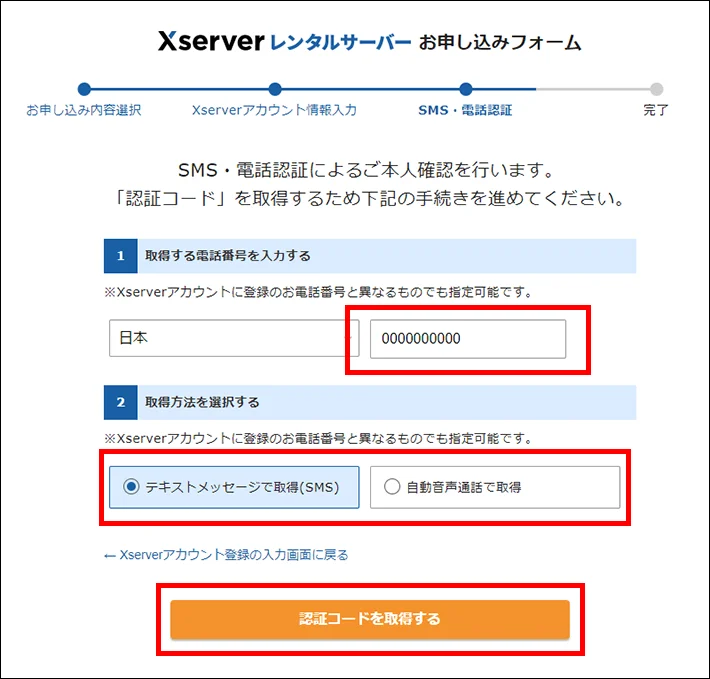
本人確認のための電話番号を入力します。
スマホならSMS(ショートメッセージ)、家の電話などは自動音声通話を選びます。
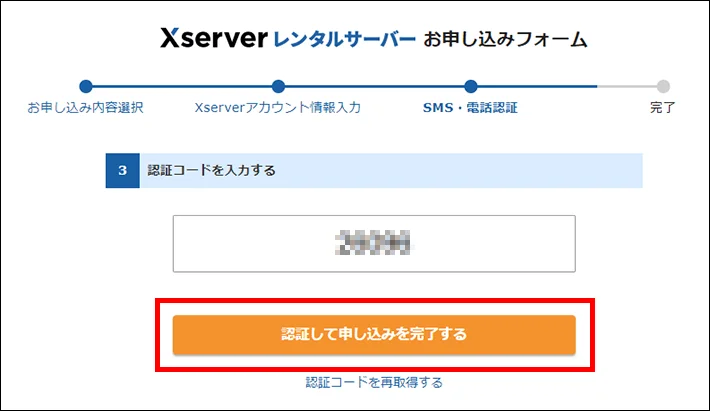
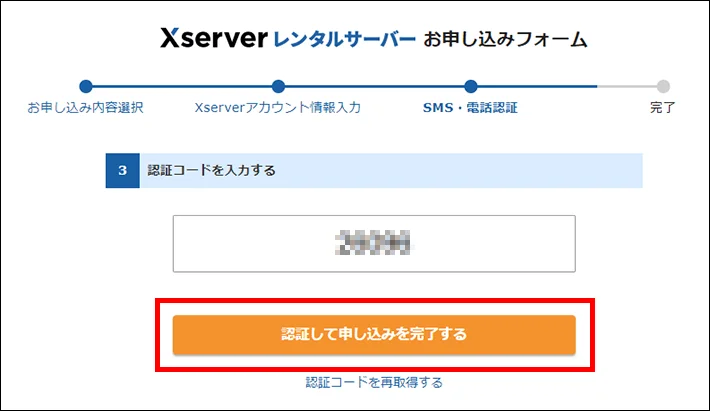
認証コードを入力したら完了します。
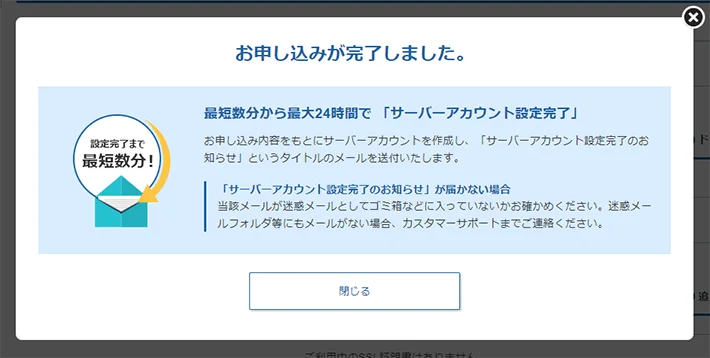
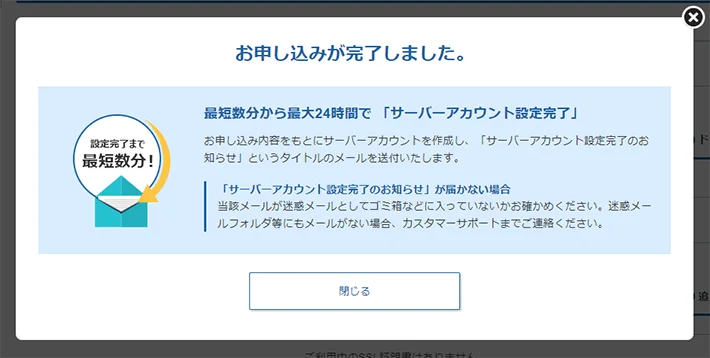
お疲れさまでした!
しばらくするとメールに完了のお知らせが届きます。
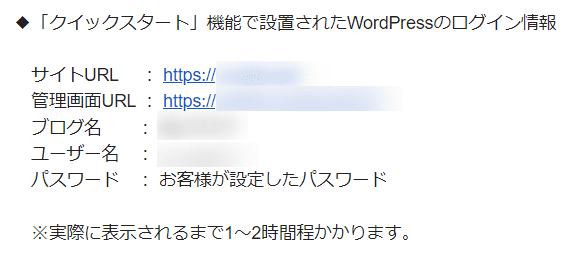
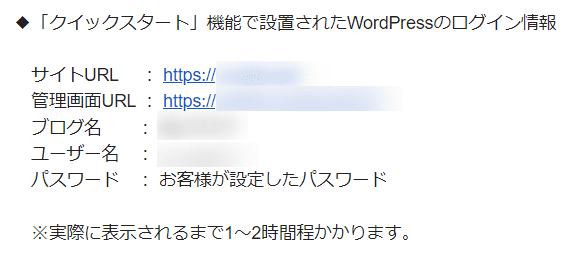
1時間ほどたったらメールにある管理画面URLからログインしてください。
ここから記事を書いたり見た目を自分好みに変更できます。
ブログ作りを楽しんでください♪
\ 公式サイトはこちら!/
ブログができたら次のステップ
【次のステップにはこの動画がおすすめ】
「えーと、次は何をすればいいの?」に答えてくれた神動画。
ここまでの設定が終わったらぜひ見てみてくださいね。
最後までお読みいただきありがとうございました。
これからブログを始めるなら読んでおきたいおすすめ記事
【初心者向け】ブログの始め方完全ガイド!立ち上げから収入を得る方法まで
